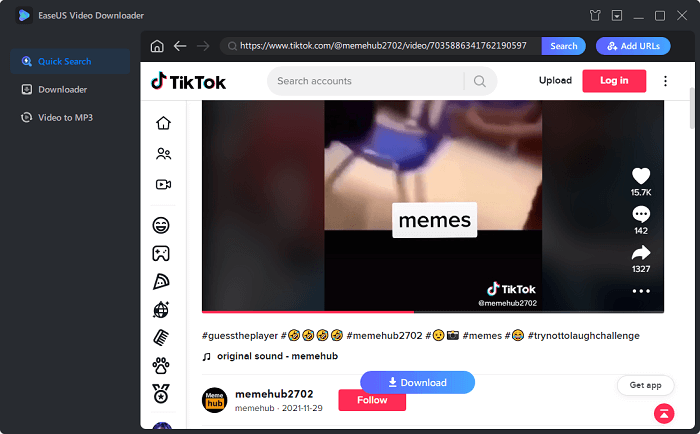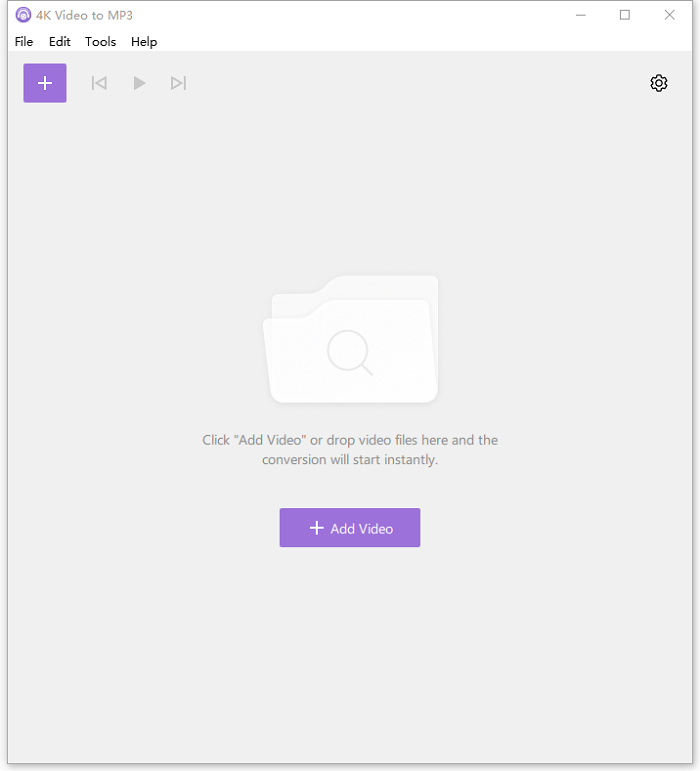文章內容
2022 年最受歡迎的影片分享網站有哪些? TikTok一定在名單上。成功的關鍵因素之一是多樣化的歌曲和聲音很容易在 TikTok 上傳播。好的背景音樂將幫助您的 TikTok 影片獲得更多觀看次數。此外,某些歌曲或聲音僅在 TikTok 上提供,您無法從其他音樂串流網站下載或購買。如果您想將背景音樂傳輸到裝置上,則必須僅在 TikTok 上儲存聲音。有什麼簡單的方法可以下載 TikTok 音訊嗎?
在本詳細指南中,我們將向您展示三種從 TikTok 獲取聲音的方法。繼續閱讀。
第 1 部分. 使用 EaseUS Video Downloader 下載 TikTok 音訊
EaseUS Video Downloader 在 Windows 和 Mac 上下載 TikTok 聲音。
如果您想將 TikTok 上的聲音儲存到 Windows 或 Mac,我們推薦 EaseUS Video Downloader 是 TikTok 聲音下載工具。在您的 PC 上安裝此影片下載工具後,您可以透過 URL 輕鬆地從您的裝置取得任何影片或音訊。對於某些影片網站,包括 YouTube 和 TikTok,EaseUS Video Downloader 可讓您僅從影片中提取音訊部分。因此,如果您在其他平台上找不到音樂,您可以使用它從 TikTok 影片下載聲音。
除了下載 MP3 或 WAV 格式的 TikTok 聲音外,您還可以直接將 TikTok 影片下載到您的裝置上,並與不使用 TikTok 的朋友分享。 EaseUS Video Downloader有一個批次下載工具,可以同時下載多個影片和音訊檔案。讓我們來看看 EaseUS 影片下載工具的所有強大功能。
- 影片下載工具- 從 1,000 多個網站抓取影片,包括所有流行的影片流網站
- 音訊下載工具 - 從 Bandcamp、SoundCloud 和更多音樂網站下載音樂
- 播放清單下載工具 -從 YouTube、TikTok、Bilibili 等下載整個播放清單。
- Audio Ripper -從 YouTube、Instagram、Facebook、TikTok 以及設備上的任何本地影片中提取音訊
步驟 1. 將TikTok影片的URL複製到EaseUS Video Downloader,然後點選「搜尋」。 (這裡我們以YouTube為例)

步驟 2. 檢查影片並點擊「下載」繼續。

步驟 3. 在音訊部分選擇“MP3”並選擇品質。然後,點擊“下載”開始將 TikTok 影片轉換為 MP3。

步驟 4. 等待下載完成。完成後,按一下「開啟」以檢查 MP3 檔案。

免責聲明:請確保您的下載行為在您所在的國家/地區是合法的! EaseUS 不主張從 TikTok 下載任何受版權保護的影片/音訊用於銷售、散佈或其他商業目的。
注意:如果您想在 TikTok 影片中使用聲音,您可以將其添加到 TikTok 的影片中。您無法直接將下載的音樂加入影片中,然後將影片上傳到 TikTok。當然,如果聲音受版權保護,您不能將下載的 TikTok 聲音用於任何商業用途。
第 2 部分. 如何使用線上 TikTok 聲音下載工具在桌面和行動裝置上下載 TikTok 聲音
大多數線上 TikTok 聲音下載工具都可以在桌上型電腦和智慧型手機上下載 TikTok 的音訊。
如果您是一個懶人,不想在電腦上安裝 TikTok 下載工具,或者想在手機上獲取 TikTok 的聲音,您可以選擇在線 TikTok 聲音下載工具。無需安裝,您可以直接從 PC 和智慧型手機上的瀏覽器下載 TikTok 的聲音。這個過程也非常簡單。
90% 的線上下載程式都包含廣告(有時這些廣告很糟糕,可能會導致有害網站),而且您無法付費刪除廣告。如果您可以忍受廣告,那麼您可以使用 EaseUS Video Downloader 來代替,它乾淨且安全。
現在我們將分別展示如何在電腦或行動裝置上發出TikTok聲音。
如何使用線上 TikTok 聲音下載工具在 PC 上下載 TikTok 聲音
步驟 1. 在 Windows 或 Mac 上開啟線上 TikTok 聲音下載工具 (ttdown: https://ttdown.org/)。
步驟 2. 將連結複製到您要儲存聲音的 TikTok 影片。點擊共享按鈕後出現的“複製連結”選項複製連結。
步驟 3. 將 TikTok 影片連結貼到線上 TikTok 聲音下載工具的搜尋列中,然後點擊「開始」按鈕。稍等片刻,您將獲得兩個下載選項。
步驟 4. 點選「下載MP3」儲存音訊部分。
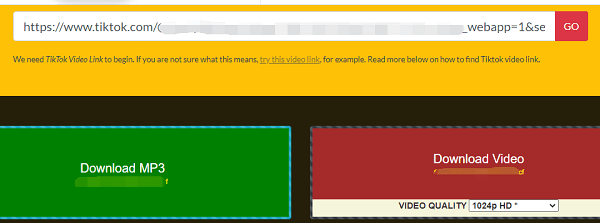
如何在 Android 或 iPhone 上使用線上 TikTok 音訊下載工具
步驟 1. 在手機上開啟TikTok,點選分享按鈕,然後複製TikTok影片的連結。
步驟 2. 開啟手機上的瀏覽器(Safari 或 Chrome)。然後搜尋ttdownload並開啟頁面。將影片 URL 貼到搜尋欄中。點選“開始”按鈕。
步驟 3. 在結果頁面上,按一下「下載MP3」並確認下載。然後就會開始下載,您可以在頁面頂部的下載圖示中查看進度。
步驟 4.下載完成後,您可以透過點擊放大鏡圖示開啟其在手機上的位置。
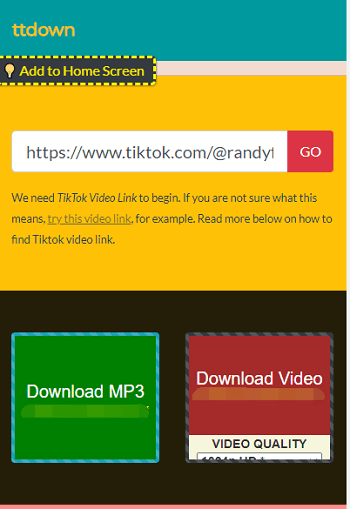
第 3 部分. 使用 TikTok 下載工具擴充功能保存 TikTok 中的聲音
您幾乎找不到可用的擴充功能來下載 YouTube 影片或音訊。但是,Google 不會阻止下載工具擴充功能來下載 TikTok 影片和音訊。因此,您可以輕鬆地在 Chrome 線上應用程式商店中找到 TikTok 聲音下載工具。安裝此類擴充功能後,您可以直接從 TikTok 下載影片或音訊,而無需啟動應用程式或訪問線上 TikTok 下載工具。
步驟 1. 在 Chrome 上安裝 TikTok 影片和音訊下載工具擴充功能 - TikFast。在Chrome線上應用程式商店中搜索,點擊「新增至Chrome」並確認新增。
步驟 2. 造訪 TikTok 網站並找到您要下載聲音的 TikTok 影片。您將在左上角看到一個下載圖標,然後單擊它。
步驟 3. 然後它將開啟一個包含下載選項的新頁面。點擊“儲存影片音訊”,將 TikTok 聲音以 MP3 格式儲存在您的 PC 上。
下載完成後,您可以去查看TikTok聲音。
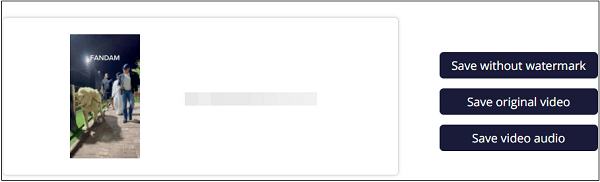
總結
這是關於如何使用 EaseUS Video Downloader、線上 TikTok 下載工具和擴充功能下載 TikTok 聲音的全部內容。這三種方法都可以用來下載 TikTok 影片。選擇一種您喜歡的保存方法。如果您想從更多網站下載影片和音訊檔案,請在您的電腦上安裝 EaseUS Video Downloader。